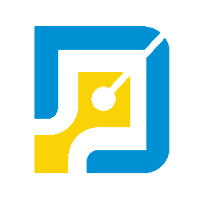-
Langkah‐Langkah Memastikan PLT Kepala Sekolah Dapat Melakukan Sinkronisasi
-
Periksa Jenis dan Jabatan GTK
-
Buka menu GTK → Data PTK.
-
Cek kolom Jenis PTK pada baris PLT Kepala Sekolah:
-
Jika satuan pendidikan berstatus induk, pastikan jenis dan jabatan GTK adalah Kepala Sekolah.
-
Jika status non-induk, jenis PTK dapat dipilih selain Kepala Sekolah.
-
-
Apabila perlu koreksi, hubungi Admin Dapodik Dinas setempat untuk memperbarui jenis dan jabatan GTK.
-
-
Verifikasi Tugas Tambahan
-
Masih di Data PTK, pastikan tugas tambahan PLT/Kepsek sudah ditambahkan oleh Admin Dapodik Dinas.
-
Kolom TST (Tugas Tambahan) jangan diisi jika yang bersangkutan masih berstatus aktif sebagai PLT.
-
Jika terjadi kekeliruan, minta Admin Dinas untuk mengosongkan atau menyesuaikan TST.
-
-
Cek Peran di Manajemen Pengguna
-
Buka Pengaturan → Manajemen Pengguna.
-
Temukan akun PLT Kepsek, lalu cek kolom Peran: harus tercantum Kepala Sekolah.
-
Jika belum, klik Tambah Peran, pilih Kepala Sekolah, lalu Simpan.
-
-
Tarik Data & Sinkronisasi
-
Setelah semua penyesuaian selesai, klik Tarik Data untuk mengambil perubahan terbaru dari server.
-
Perbaiki bila muncul data invalid, kemudian klik Sinkronisasi.
-
Proses dua arah ini akan menurunkan dan mengirimkan data, termasuk perubahan GTK dan peran.
-
-
Konfirmasi dan Uji Akses
-
Minta PLT Kepsek untuk login ulang dengan username dan password yang sudah dibuat.
-
Pastikan tombol Sinkronisasi aktif dan progres pengiriman tampil.
-
Catatan: Untuk perubahan jenis GTK dan tugas tambahan, hanya Admin Dapodik di Dinas yang memiliki akses. Jika langkah‐langkah di atas sudah dilakukan dan masalah belum teratasi, hubungi dapo@kemendikdasmen.go.id.
-